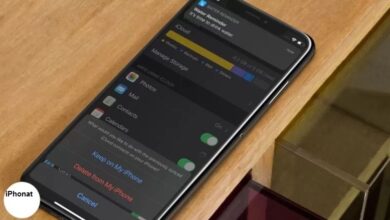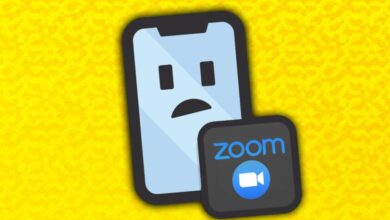كيفية اصلاح مشكلة تدوير الشاشة لا يعمل في iPhone
طريقة حل مشكلة تدوير الشاشة لا يعمل في iPhone
اصلاح تدوير الشاشة لا يعمل في iPhone ، ان ميزة التدوير التلقائي في الهواتف من أكثر الميزات جمالاً فهي تشعرك بوجود شيء ما يفهمك ، لكن قد تتعرض لمشكلة تدوير الشاشة لا يعمل في الايفون مما سيخيب أملك لكن ستجد الحل في هذا المقال.
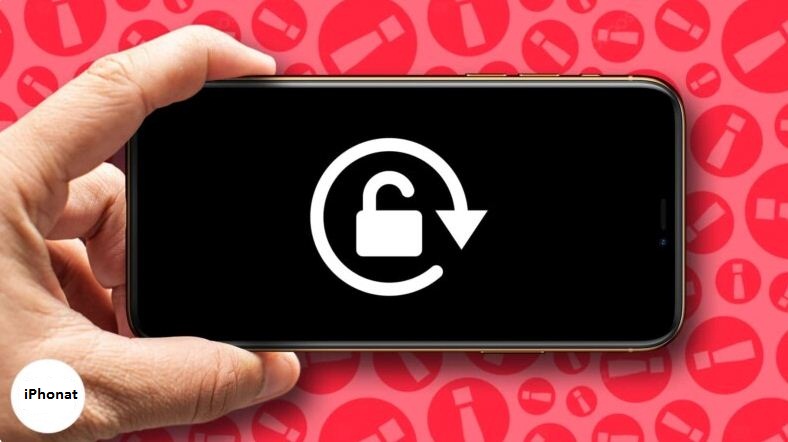
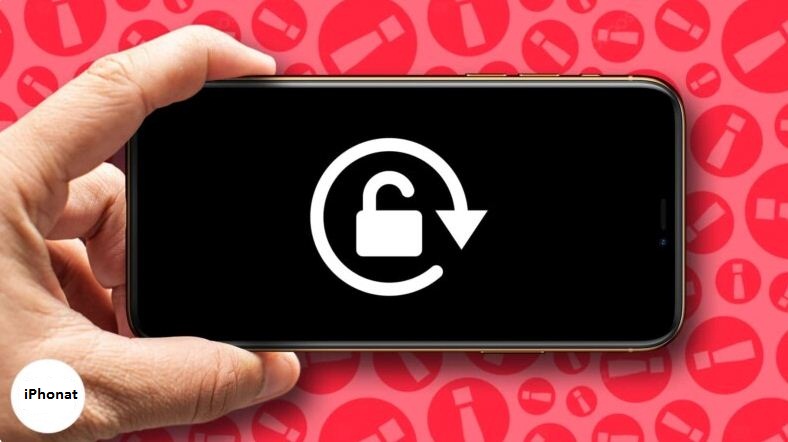
طرق اصلاح مشكلة تدوير الشاشة لا يعمل في iPhone
- قم بإيقاف تشغيل قفل الاتجاه الرأسي على iPhone
- لم يتم تصميم جميع التطبيقات للعمل في الوضع الأفقي!
- قم بإنهاء تطبيق iOS
- أعد تشغيل جهاز iPhone الخاص بك
- قم بإيقاف تشغيل عرض تكبير العرض
- إعادة تعيين جميع إعدادات iPhone
- هل أسقطت جهاز iPhone الخاص بك وكسرت مقياس التسارع الخاص به؟
1. قم بإيقاف تشغيل قفل الاتجاه العمودي على iPhone
هذا هو أول شيء لضمان تدوير شاشة iPhone. عند تمكين قفل الاتجاه العمودي ، ستبقى شاشة iPhone في الوضع الرأسي ولن يتم تدويرها إلى الوضع الأفقي (باستثناء تطبيقات كيراتين مثل YouTube مع آلية الدوران الإضافية الخاصة بها).
لإيقاف قفل تدوير الشاشة ، اتبع الخطوات أدناه.
- افتح مركز التحكم . لفعل هذا
- على iPhone مع Face ID ، اسحب لأسفل من أعلى يمين الشاشة.
- على iPhone الذي يحتوي على زر الصفحة الرئيسية الأمامي ، اضغط عليه مرتين.
- هل رمز قفل الدوران أحمر ؟ إذا كانت الإجابة بنعم ، فانقر فوقه لإيقاف تشغيل القفل وتمكين تدوير الشاشة مجانًا.
- الآن ، افتح تطبيقًا مناسبًا مثل Safari أو Messages وقم بتدوير iPhone الخاص بك.
ستدور الشاشة. إذا لم يكن كذلك ، من فضلك واصل القراءة.
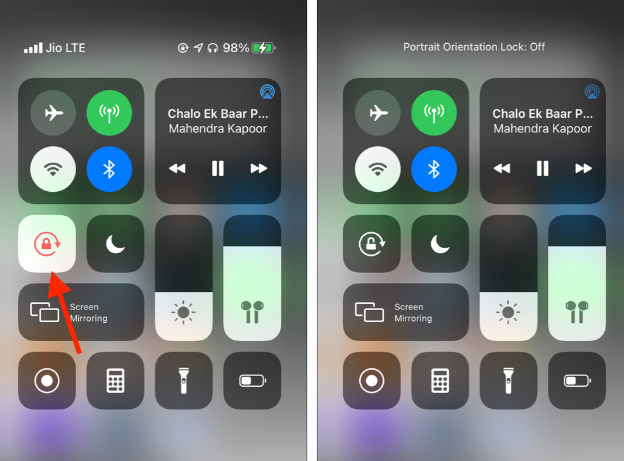
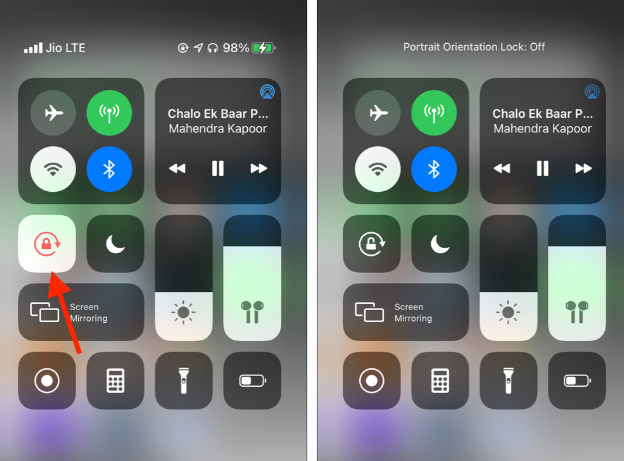
2. لم يتم تصميم جميع التطبيقات للعمل في الوضع الأفقي!
لا يتم تدوير كل تطبيق. يتضمن ذلك Apple بالإضافة إلى تطبيقات الجهات الخارجية التي تم تنزيلها من App Store.
على سبيل المثال ، على جهاز iPhone 11 الخاص بي ، لا تدور التطبيقات المدمجة مثل الهاتف والموسيقى ومتجر التطبيقات والطقس والتذكير والصحة وما إلى ذلك. لكن iMovie ، الإعدادات ، جهات الاتصال ، Safari ، الرسائل ، التقويم ، الملفات ، إلخ ، تدور بحرية.
ومن المثير للاهتمام ، أن بعض التطبيقات مثل الكتب لا تدور عندما تكون بداخلها تتنقل في الكتالوجات ، وما إلى ذلك. ولكن عندما تقرأ كتابًا ، تدور الشاشة.
لا يتم تدوير العناصر (الأزرار والخيارات) في FaceTime. ولكن عندما تكون في مكالمة ، يتم تدوير الفيديو الفعلي.
في تطبيق الكاميرا ، يتم تدوير الرموز الخاصة بتبديل الكاميرات والفلاش والصورة المصغرة قليلاً بينما تظل بقية الخيارات كما هي.
دعونا نتحدث الآن عن تطبيقات الطرف الثالث. يمكنك تدوير WhatsApp و Gmail و Twitter والمزيد في الوضع الأفقي. لكن تطبيق الدفع المفضل لدي – Paytm و Microsoft Authenticator و Instagram وما إلى ذلك ، لا يتم تدويره.
وبالتالي ، يمكننا أن نستنتج أنه لا توجد قاعدة ثابتة لتدوير التطبيق. يعتمد ذلك على مطور التطبيق إذا سمح لك بتدوير الشاشة أم لا.
الآن ، دعونا نتحدث عن تدوير الشاشة الرئيسية. يمكنك تدوير شاشة iPhone الرئيسية إلى الوضع الأفقي على طرازي Plus و Max (مثل iPhone 6 Plus و iPhone 12 Pro Max وما إلى ذلك). ولكن في الطرز الأصغر (مثل iPhone 11 الخاص بي على الرغم من وجود شاشة ضخمة بحجم 6 بوصات أو جهاز iPhone 6s الصغير الخاص بي) ، لا تدور الشاشة الرئيسية.
بالإضافة إلى ذلك ، يتم تدوير بعض التطبيقات مثل الإعدادات على جهاز iPhone 11 الكبير الخاص بي ولكن ليس على جهاز iPhone 6s الأصغر.
الخلاصة : يعتمد تدوير الشاشة على التطبيق وطراز iPhone الذي تستخدمه. بشكل عام ، تسمح معظم التطبيقات بالتناوب. للتحقق مما إذا كان تدوير الشاشة يعمل بشكل مثالي أم لا ، افتح تطبيق Safari (من المعروف أنه يدور على جميع طرز iPhone). الآن ، قم بتشغيل جهاز iPhone الخاص بك. إذا تم تدويره ، كل شيء على ما يرام .
3. فرض إنهاء تطبيق iOS
حتى بعد اتباع الحلول المذكورة أعلاه ، لا يعمل دوران شاشة iPhone؟ في هذه الحالة ، قم بإنهاء التطبيق وابدأ من جديد.
- على iPhone مع Face ID ، اسحب لأعلى من أسفل الشاشة مع الاستمرار.
- على iPhone الذي يحتوي على زر الصفحة الرئيسية ، اضغط عليه مرتين.
- اسحب بطاقة التطبيق التي لا تدور.
- بعد بضع ثوانٍ ، افتح هذا التطبيق مرة أخرى وقم بتدوير iPhone. يجب أن تدور شاشة التطبيق أيضًا.
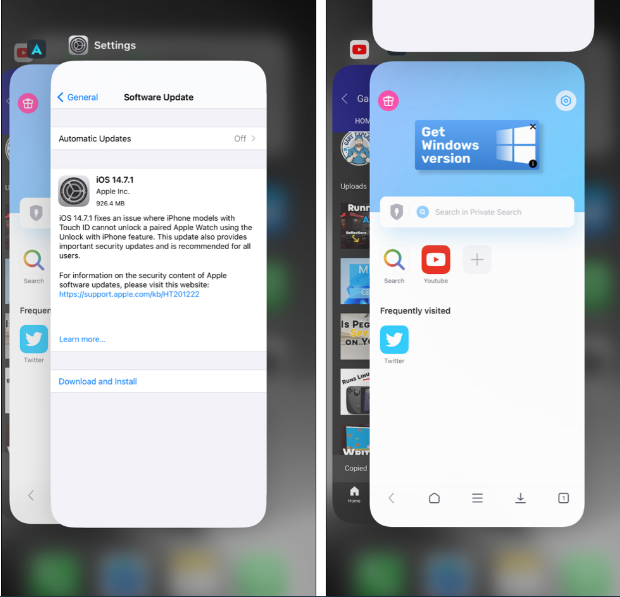
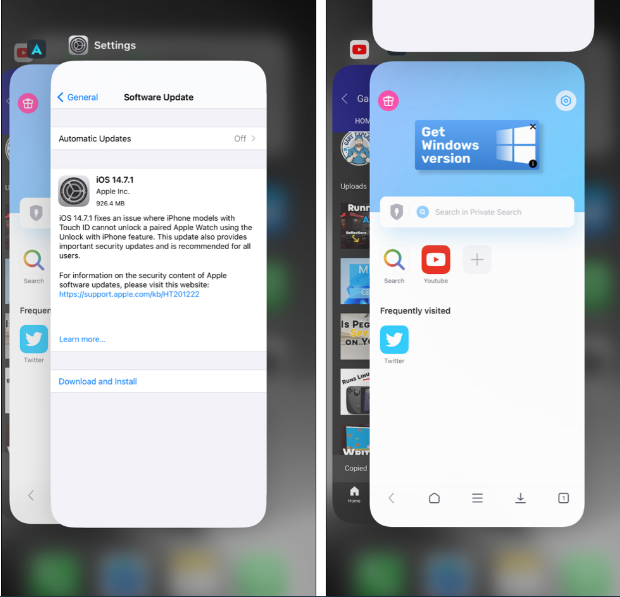
4. أعد تشغيل جهاز iPhone الخاص بك
لقد ساعدني هذا في الماضي في إصلاح مشكلات ثانوية مثل عدم تدوير iPhone للشاشة. لإعادة تشغيل جهاز iPhone الخاص بك ، قم بإيقاف تشغيله كما تفعل عادةً. بعد دقيقة ، قم بتشغيله. سيتم حل مشكلة عدم دوران شاشة iPhone!
نصيحة : إذا لم يتم تحديث iPhone الخاص بك ، فتأكد من تنزيل وتثبيت أحدث إصدار متوفر من iOS .
5. إيقاف عرض تكبير العرض
هل تستخدم إعدادات العرض المكبرة؟ إذا كانت الإجابة بنعم ، فلن يتم تدوير بعض التطبيقات إلا إذا قمت بتعيين إعدادات الشاشة على الوضع القياسي. على سبيل المثال ، على جهاز iPhone 11 الخاص بي ، لن يتم تدوير شاشة تطبيق الإعدادات عند استخدام العرض المكبر. لكن التطبيقات الأخرى مثل Safari وما إلى ذلك ، تدور.
باختصار ، للتأكد من أن جميع التطبيقات المتوافقة تدور بحرية ، اتبع الخطوات أدناه لإيقاف تكبير / تصغير الشاشة.
- افتح إعدادات iPhone وانقر فوق العرض والسطوع .
- قم بالتمرير لأسفل وانقر فوق عرض .
- انقر فوق قياسي .
- اضغط على تعيين ← استخدام قياسي .
- بمجرد الانتهاء من ذلك ، يجب أن يعمل التدوير التلقائي في جميع التطبيقات المتوافقة.
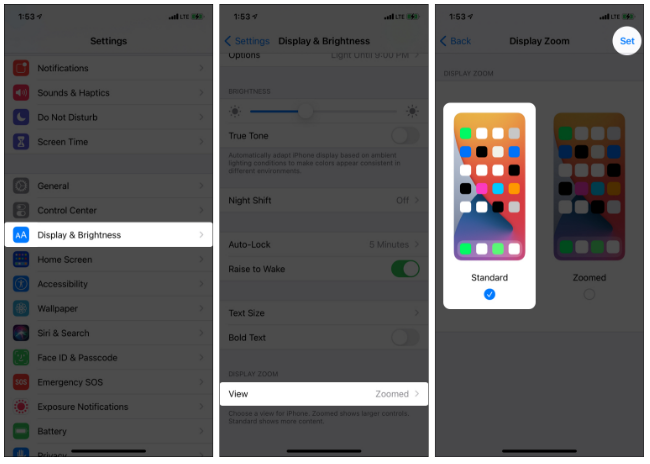
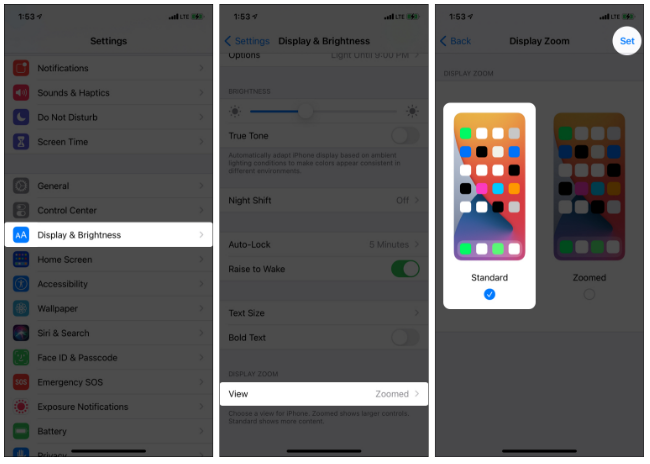
6. إعادة تعيين جميع إعدادات iPhone
هل لم يساعد أي من الحلول المذكورة أعلاه؟ في هذه الحالة ، امض قدمًا وأعد ضبط جميع إعدادات iPhone. بمجرد اكتمالها ، يجب أن تدور شاشة iPhone الخاصة بك بشكل لا تشوبه شائبة.
ملاحظة : لن تؤدي إعادة تعيين جميع الإعدادات إلى حذف الصور الشخصية والتطبيقات والموسيقى ومقاطع الفيديو وبيانات التطبيقات وأشياء من هذا القبيل. ومع ذلك ، ستعود جميع الإعدادات التي قمت بإضافتها أو تغييرها إلى الحالة الافتراضية. يتضمن ذلك شبكة Wi-Fi و Bluetooth و VPN والإخطار ولوحة المفاتيح وما إلى ذلك.
- افتح إعدادات iPhone واضغط على عام .
- اضغط على إعادة تعيين من الأسفل.
- انقر فوق إعادة تعيين جميع الإعدادات والمتابعة.
- بمجرد اكتمال ذلك ، من شبه المؤكد أن شاشة iPhone التي لا تدور سيكون شيئًا من الماضي!
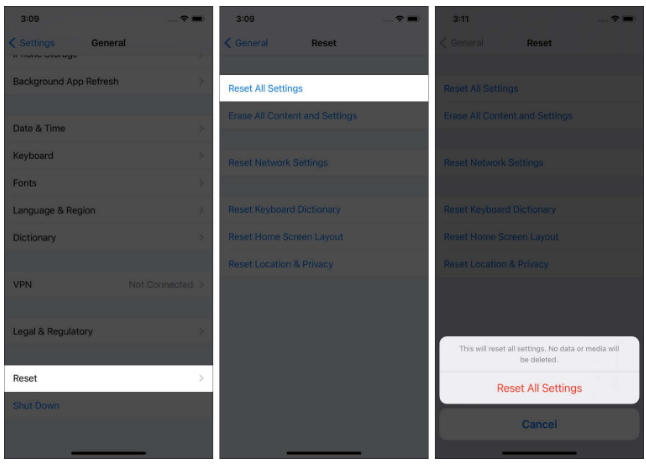
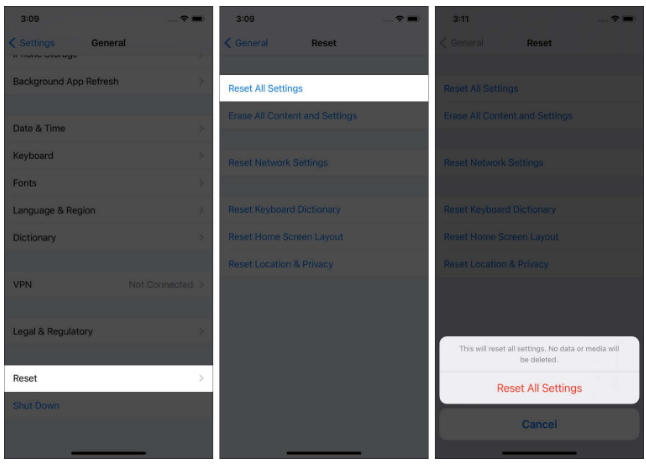
7. هل أسقطت جهاز iPhone الخاص بك وكسرت مقياس التسارع الخاص به؟
لقد اتبعت جميع الإصلاحات المذكورة أعلاه ، وما زلت لا حظ! هل تتذكر إلقاء iPhone مؤخرًا على سطح صلب؟ إذا كانت الإجابة بنعم ، فقد لا تقتصر المشكلة على البرامج (وإلا ، فإن الإصلاحات المذكورة أعلاه كانت ستساعد). من المحتمل أن يكون مقياس التسارع الخاص بجهاز iPhone الخاص بك – المستشعر الذي يقرأ دوران جهازك الفعلي قد تعرض للكسر. لتصحيح ذلك ، اتصل بدعم Apple وحدد موعدًا في أقرب متجر Apple أو مركز خدمة معتمد.
آمل أن تكون قادرًا على إصلاح مشكلة تدوير الشاشة على جهاز iPhone الخاص بك. إنها ليست مشكلة كبيرة ما لم تكن مشكلة في الجهاز. إذا كان لا يزال لديك بعض الاستفسارات ، فشاركها في التعليقات أدناه.